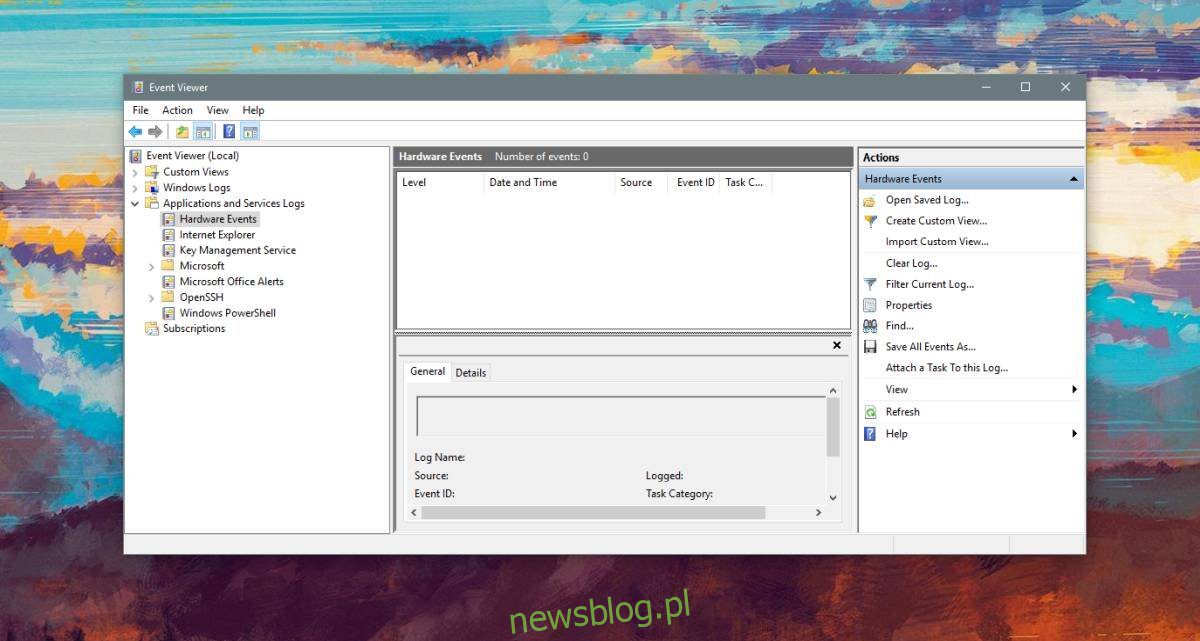
Windows 10, giống như tất cả các phiên bản trước của hệ thống Windows, có một ứng dụng gọi là Trình xem sự kiện. Ứng dụng này rất tuyệt khi bạn cần khắc phục sự cố hệ thống của mình. Nó cung cấp thông tin về mọi thứ đang diễn ra trong hệ thống, nhưng trình xem sự kiện có thể tốn rất nhiều công sức. Do đó, bạn có thể tạo chế độ xem tùy chỉnh trong Trình xem sự kiện. Về cơ bản, bạn có thể lọc các sự kiện theo ID sự kiện của chúng, trong số những thứ khác. Đây là cách.
Chế độ xem tùy chỉnh trong Trình xem sự kiện
Mở trình xem sự kiện. Trình xem sự kiện chia nhật ký thành hai loại lớn; Nhật ký hệ thống Windows và nhật ký ứng dụng và dịch vụ. Trong Ứng dụng và Dịch vụ, bạn sẽ tìm thấy các thư mục lồng nhau và để tạo chế độ xem nhật ký tùy chỉnh trong các thư mục này, bạn cần tìm nhật ký bên dưới chúng. Biểu tượng nhật ký khác với biểu tượng thư mục.
Để bắt đầu tạo chế độ xem tùy chỉnh, nhấp vào “Tạo chế độ xem tùy chỉnh” ở bên phải. Cửa sổ Tạo dạng xem tùy chỉnh mở ra. Chế độ xem tùy chỉnh về cơ bản là một cách để lọc các sự kiện được Trình xem sự kiện ghi lại, do đó, bắt đầu từ trên cùng, bạn muốn mở menu “Đã ghi nhật ký” và chọn ngày hoặc phạm vi ngày mà các sự kiện sẽ được lọc theo.
Sau đó, bạn muốn chọn cấp độ của sự kiện. Có năm cấp độ; Quan trọng, Cảnh báo, Đầy đủ, Lỗi và Thông tin. Nếu bạn đang tìm kiếm một sự kiện ở một mức độ nhất định, bạn nên chọn nó. Nếu bạn không chắc đây là sự kiện cấp độ nào, bạn có thể bỏ chọn các tùy chọn này.
Sau đó, bạn có thể chọn cách lọc các sự kiện; theo nhật ký hoặc theo nguồn.
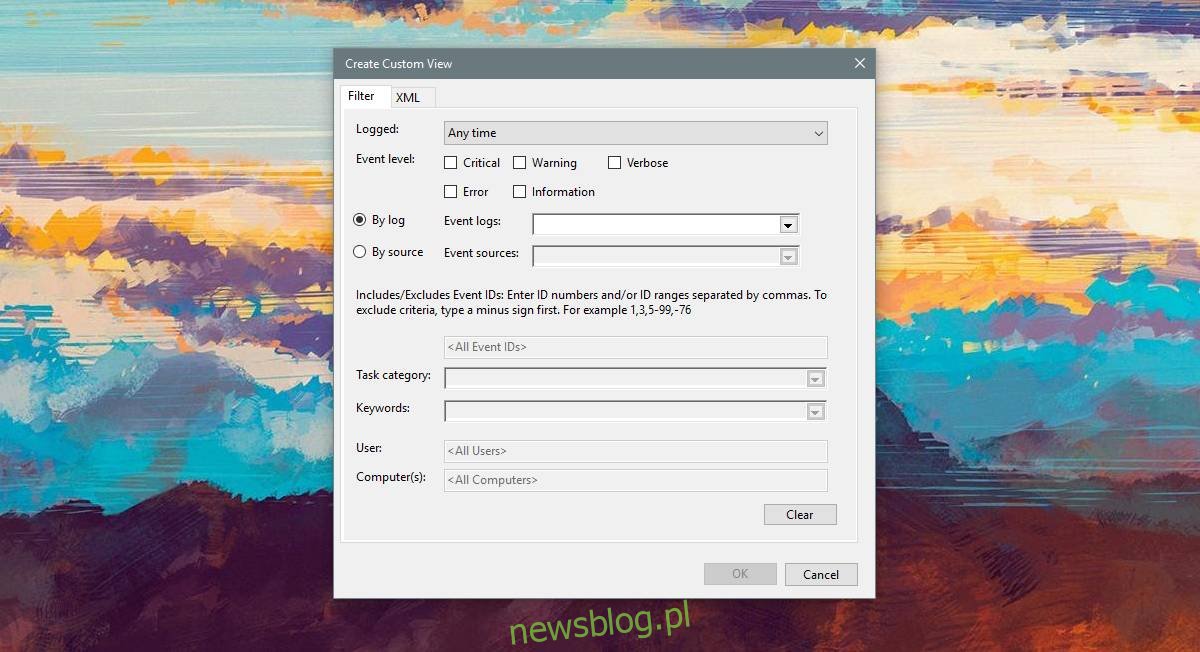
Nếu bạn chọn “Theo nhật ký”, bạn sẽ có hai tùy chọn nhật ký mặc định để chọn; Nhật ký hệ thống Windows và nhật ký ứng dụng và dịch vụ. Nếu chọn Theo nguồn, bạn có thể chọn một hoặc nhiều ứng dụng và dịch vụ cũng như xem tất cả các sự kiện do chúng tạo ra.
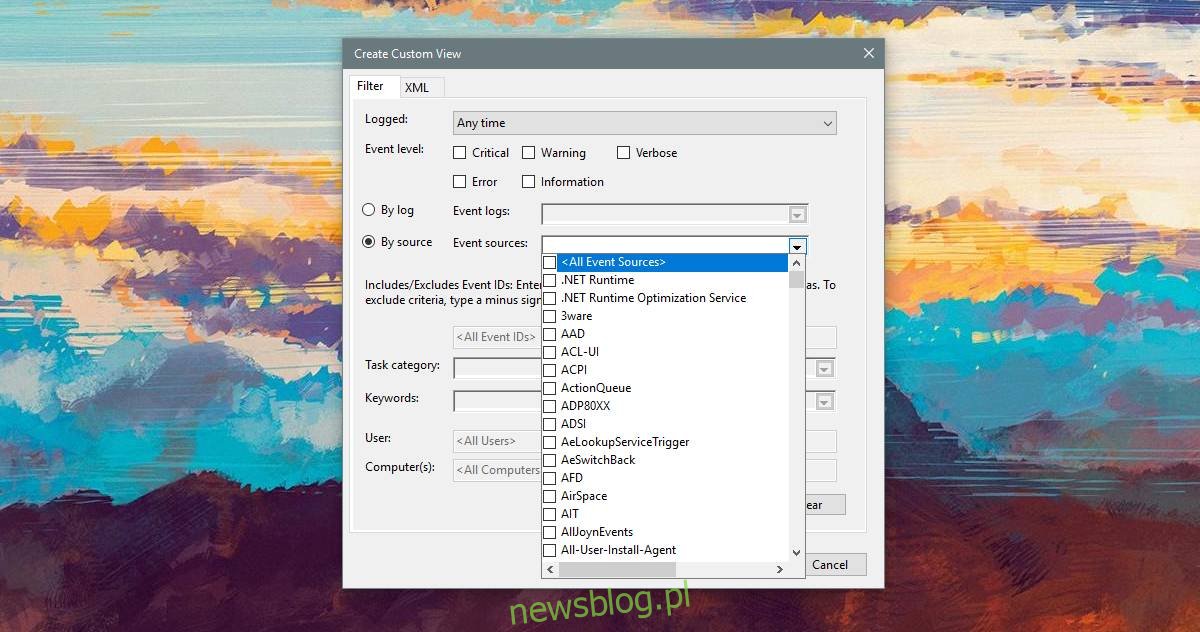
Nếu bạn có ID sự kiện cụ thể muốn lọc, hãy chọn “Theo nhật ký”, chọn cả hai loại nhật ký hoặc một trong các nhật ký phụ, sau đó nhập (các) ID sự kiện vào trường.
Cuối cùng, bạn cũng có thể chỉ định từ khóa cho các sự kiện, ví dụ: nếu bạn đang cố gắng tìm các sự kiện liên quan đến máy in, bạn có thể nhập “In”. Nếu bạn đang sử dụng Trình xem sự kiện với tư cách quản trị viên, bạn cũng có thể chọn một người dùng cụ thể và xem nhật ký sự kiện của họ. Khi bạn hoàn tất, hãy nhấp vào OK và đặt tên và mô tả cho chế độ xem tùy chỉnh của bạn.
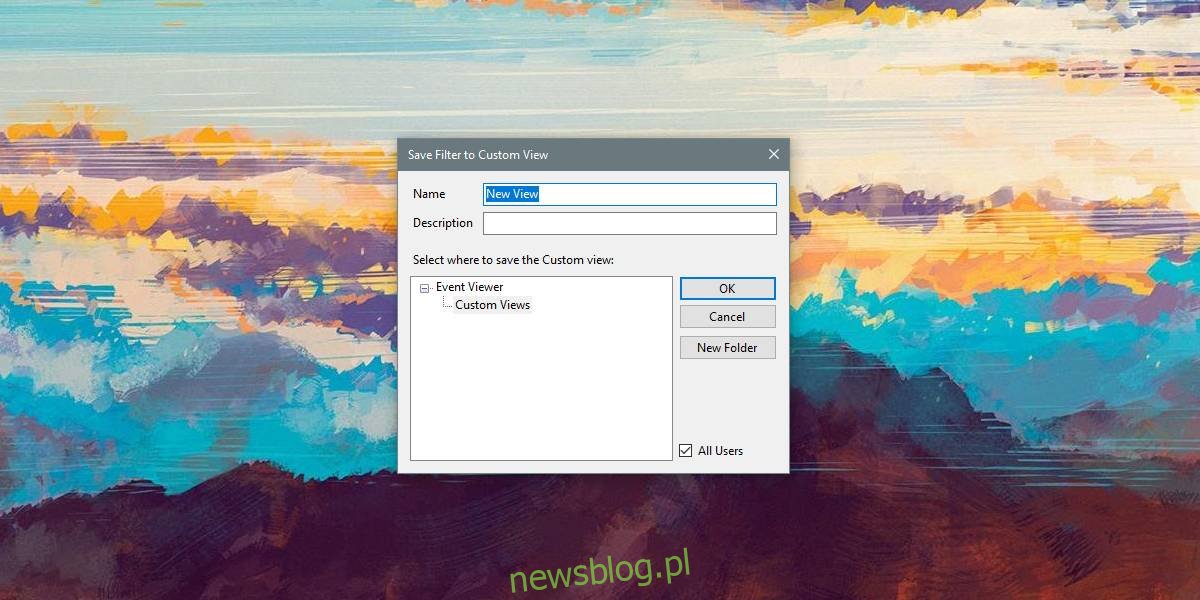
Nhật ký tùy chỉnh của bạn sẽ xuất hiện trong phần Nhật ký tùy chỉnh ở cột bên trái trong Trình xem sự kiện. Bạn có thể chọn một nhật ký và xem tất cả các sự kiện được lọc trong đó bất cứ lúc nào.
